Hàm NOW trong Excel trả về ngày và giờ hiện tại, được cập nhật liên tục khi một trang tính được thay đổi hoặc mở. Hàm NOW không có đối số. Bạn có thể định dạng giá trị được NOW trả về dưới dạng ngày tháng hoặc ngày tháng với giờ bằng cách áp dụng định dạng trong Excel. Bài viết hướng dẫn các bạn toàn bộ cách sử dụng hàm NOW trong Excel. Chúng ta cùng bắt đầu thôi!
Nội Dung
Hàm NOW trong Excel
Cú pháp hàm NOW trong Excel
=NOW()Cách sử dụng hàm NOW trong Excel
NOW không nhận tham số nhưng yêu cầu dấu ngoặc đơn trống. Giá trị do NOW trả về sẽ liên tục cập nhật mỗi khi trang tính được làm mới (ví dụ: mỗi khi nhập hoặc thay đổi giá trị). Sử dụng F9 để buộc trang tính phải tính toán lại và cập nhật giá trị.
Bạn đang xem: Hàm NOW Trong Excel Và Google Sheets
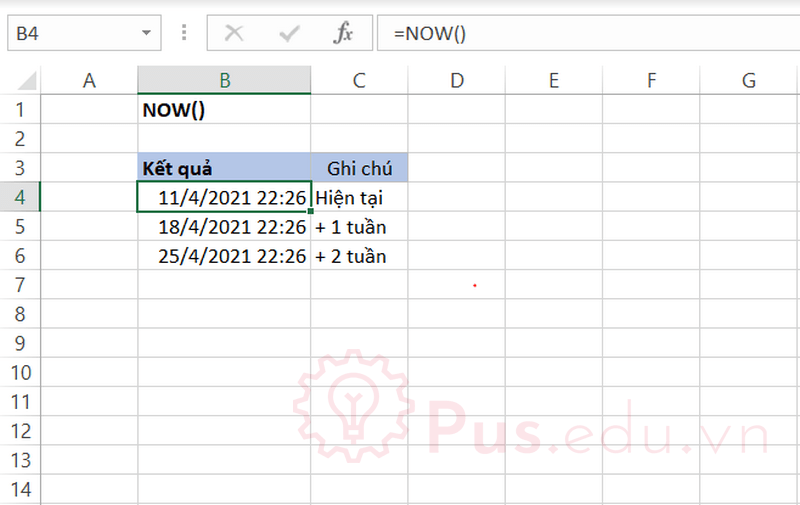
Công thức sử dụng trong ô B5:
=NOW()Bạn cũng có thể tính giờ này trong một thời điểm trong tương lai bằng cách sau:
=NOW()+7 // Trả về giờ này, tuần sau =NOW()+14 // Trả về giờ này, 2 tuần sau
Nếu bạn cần thời gian tĩnh không thay đổi mỗi khi cập nhật trang tính, bạn có thể nhập thời gian hiện tại bằng phím tắt Ctrl + Shift +:
Hàm NOW trong Excel 2016
Xem thêm : Hàm HYPERLINK Trong Excel 2019 Và Google Sheets
Cách sử dụng hàm NOW trong Excel 2016 tương tự Excel 2019, các bạn có thể tham khảo ở trên.
Hàm NOW trong Excel 2013
Cách sử dụng hàm NOW trong Excel 2013 tương tự Excel 2019, các bạn có thể tham khảo ở trên.
Hàm NOW trong Excel 2010
Cách sử dụng hàm NOW trong Excel 2010 tương tự Excel 2019, các bạn có thể tham khảo ở trên.
Hàm NOW trong Excel 2007
Cách sử dụng hàm NOW trong Excel 2007 tương tự Excel 2019, các bạn có thể tham khảo ở trên.
Hàm NOW trong Excel 2003
Cách sử dụng hàm NOW trong Excel 2003 tương tự Excel 2019, các bạn có thể tham khảo ở trên.
Hàm NOW trong Google Sheets
Cách sử dụng hàm NOW trong Google Sheets tương tự Excel 2019, các bạn có thể tham khảo ở trên.
Các câu hỏi thường gặp khi sử dụng hàm NOW trong Excel
Thế nào là ngày hợp lệ trong Excel?
Xem thêm : Hàm MINUTE Trong Excel Và Google Sheets
Trong hệ thống của Excel, để tiện tính toán và thống nhất, ngày được lưu trữ và xử lý dưới dạng các số sê-ri, bắt đầu từ ngày 1/1/1900 là 1, cứ thế tăng dần một đơn vị cho các ngày tiếp theo, để dễ nhìn Excel có hỗ trợ một số định dạng hiển thị cho dãy số này. Tóm lại, ngày hợp lệ là ngày đã được định dạng chuẩn trong Excel hoặc được nhặp dưới dạng số sê-ri.
Tôi muốn thay đổi định dạng ngày, giờ khác thì phải làm sao?
Các bạn có thể tham khảo bài viết này của mình: định dạng ngày, giờ trong Excel.
Lời kết
Bài viết này mình đã giới thiệu với các bạn các cách sử dụng thông dụng của hàm NOW trong Excel và những điểm lưu ý khi sử dụng hàm này. Mong là bài viết này sẽ hữu ích với các bạn trong công việc và học tập.
Tất cả kiến thức mình chia sẻ đều thông qua quá trình học hỏi và thực hành của mình nên nếu có thiếu sót mong các bạn bỏ qua. Mọi ý kiến thắc mắc hay đóng góp về bài viết đều đáng giá với mình, các bạn có thể để lại bên dưới phần bình luận!
Cảm ơn các bạn đã đọc bài viết! Chúc các bạn thành công!
File sử dụng trong bài viết: nhom-ham-datetime-trong-excel.xlsx
Nguồn: https://25giay.vn
Danh mục: Excel


